
PDF转换器
PDF转换器支持一键图片转PDF在线转换,高效办公。
在日常工作和学习中,我们经常需要将图片格式转换为PDF格式,以便更好地保存和分享文件。本文将为您介绍几种实用的工具和方法,帮助您轻松实现图片转pdf格式的转换。以下是详细的步骤和操作指南。
1. 访问图片转PDF在线网站
打开浏览器,进入图片转PDF在线工具:https://www.pdfmao.com/jpg2pdf
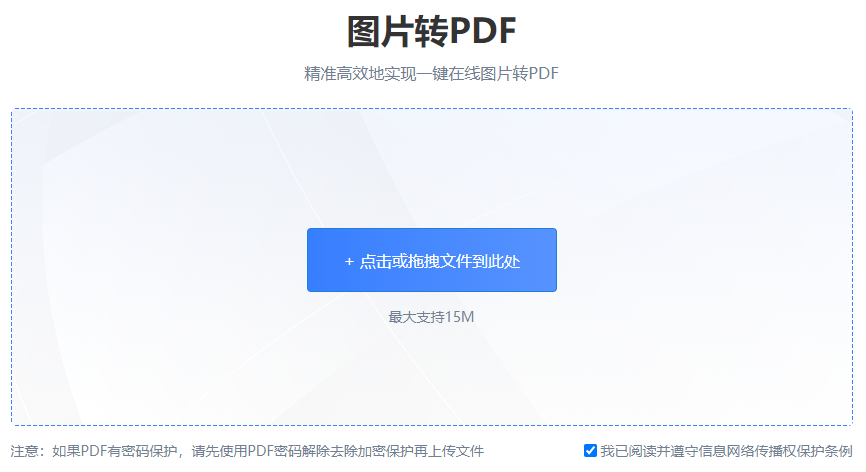
2. 上传图片文件
在网站上找到“选择文件”或“上传图片”按钮,点击并从本地设备中选择需要转换的图片文件。
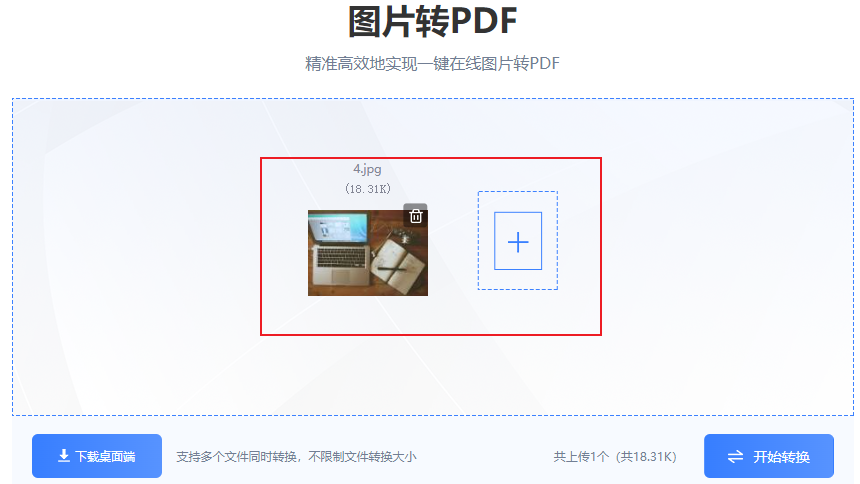
3. 调整图片顺序和设置
上传图片后,根据需要调整图片的顺序。部分工具还支持调整PDF文件的页面大小、方向等设置。
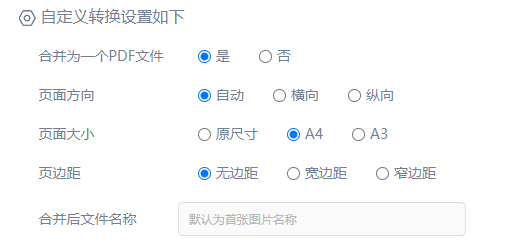
4. 开始转换
确认无误后,点击“开始转换”按钮,等待网站处理完成。
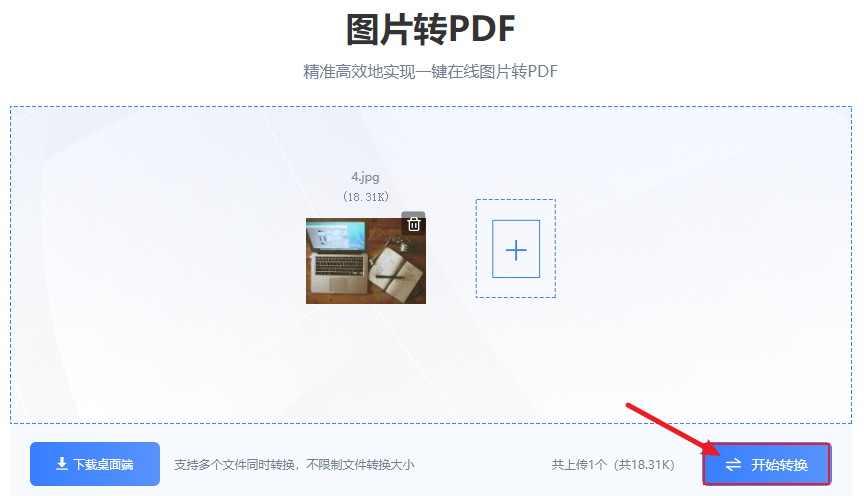
5. 下载PDF文件
转换完成后,点击“下载”按钮,将生成的PDF文件保存到本地设备。
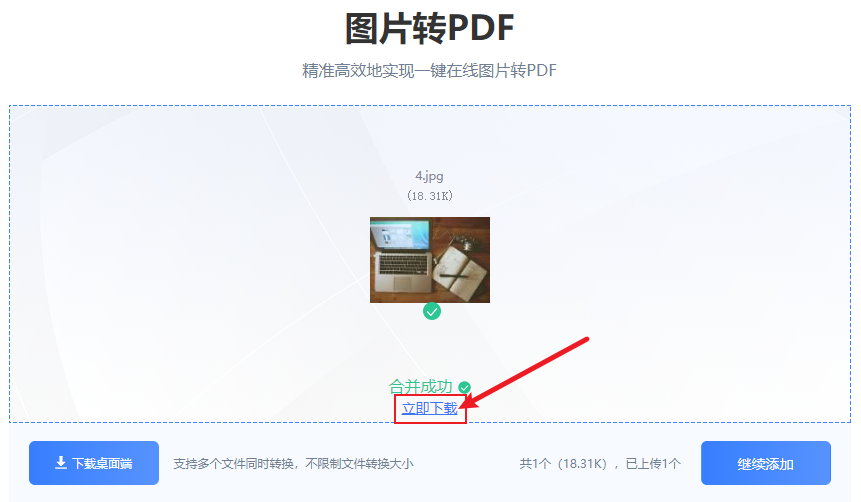
1. 打开Adobe Acrobat DC
在电脑上安装并打开Adobe Acrobat DC软件。
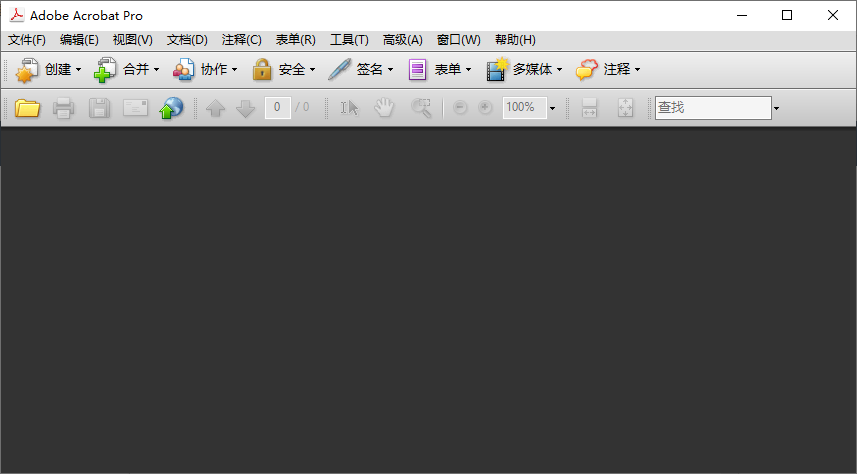
2. 创建新的PDF文件
在软件界面左侧找到“创建PDF”选项,点击“从文件”创建新的PDF文件。
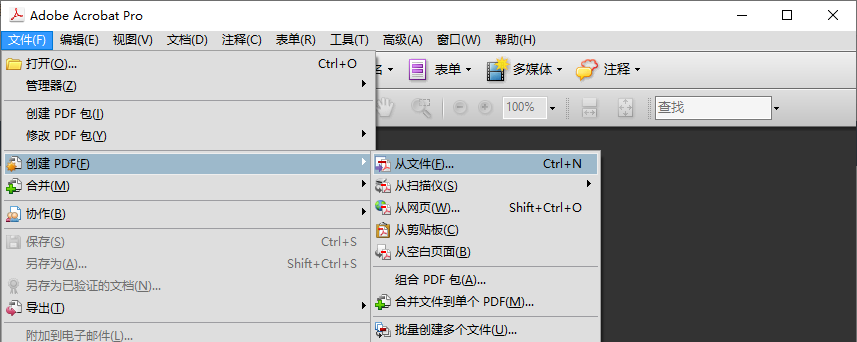
3. 选择图片文件
在弹出的文件选择窗口中,选择需要转换的图片文件,可同时选择多个文件。
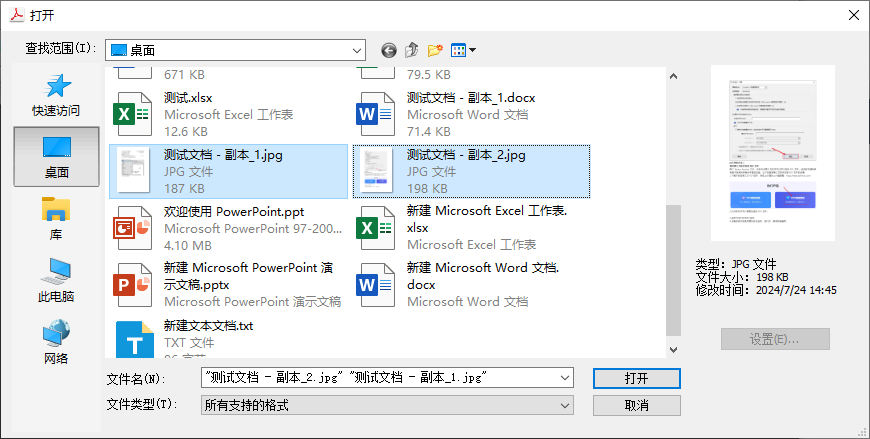
4. 设置PDF选项
在弹出的“创建PDF”窗口中,根据需要调整PDF选项,如页面大小、方向等。
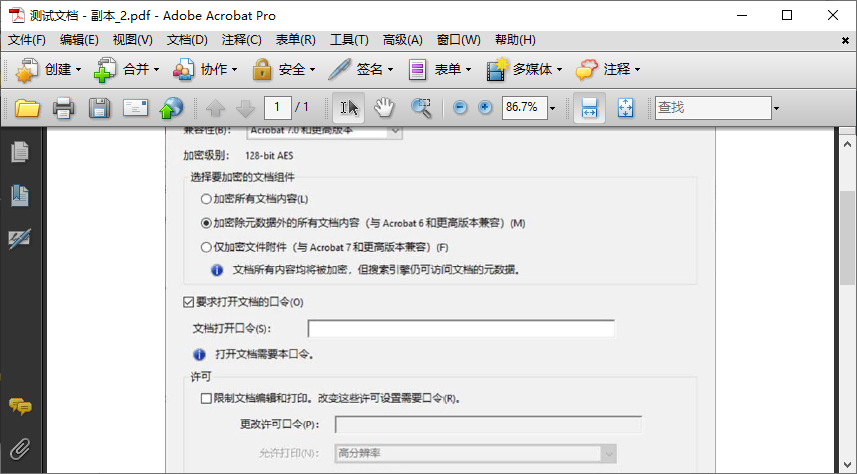
5. 完成转换
点击“保存”按钮,Adobe Acrobat DC将自动将图片转换为PDF格式,并打开新创建的PDF文件。
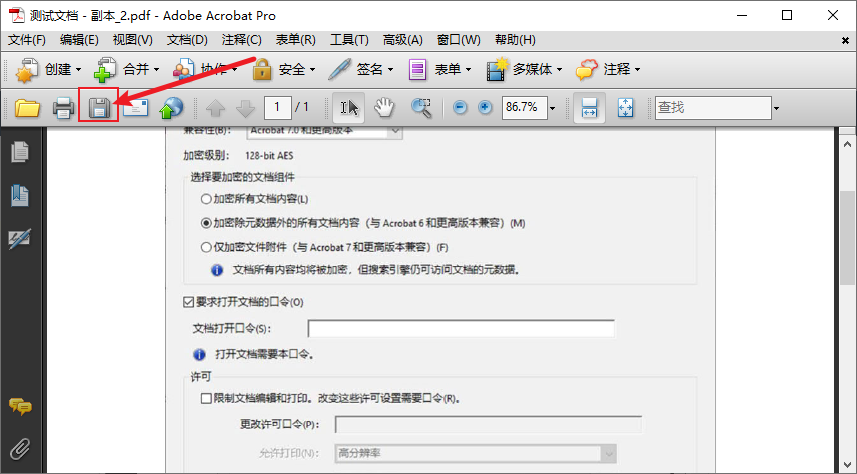
1. 打开Word
在电脑上安装并打开Microsoft Word软件。
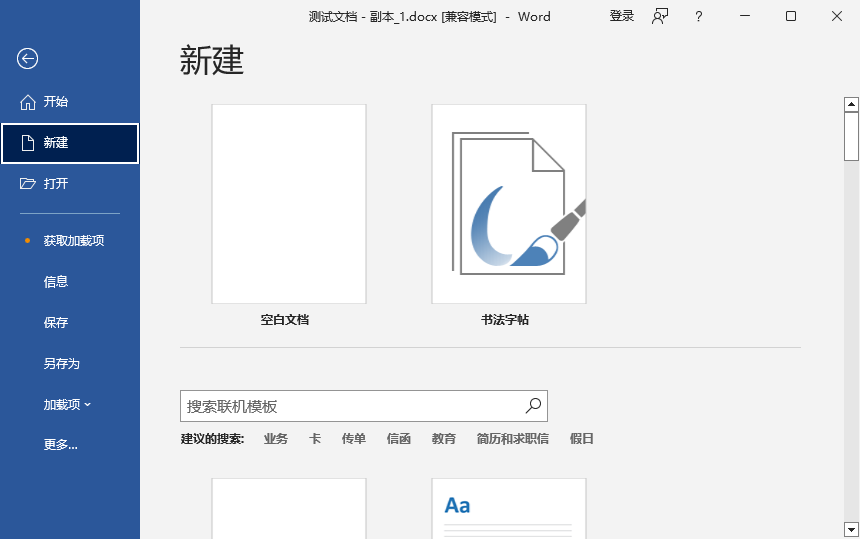
2. 插入图片
创建一个新的Word文档,点击“插入”菜单,选择“图片”,上传需要转换的图片。
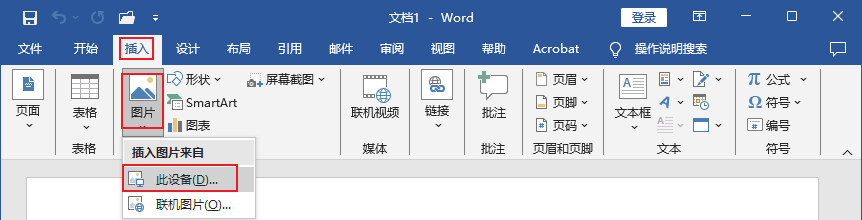
3. 调整图片布局
在Word中调整图片的布局,使其符合您的需求。
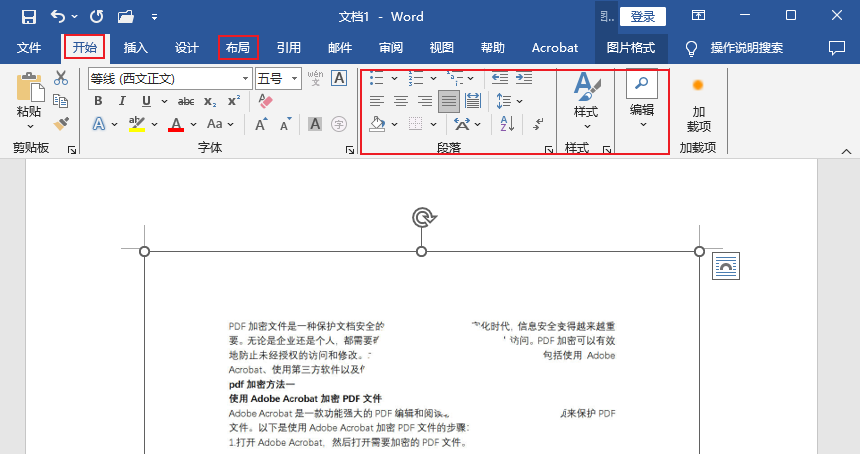
4. 保存为PDF
点击“文件”菜单,选择“另存为”,在下拉菜单中选择“PDF”格式,保存文件。
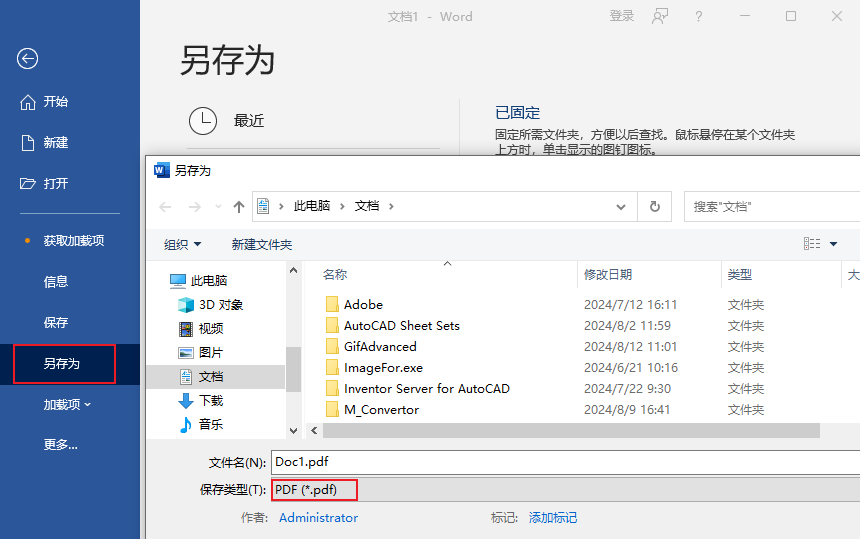
1. 打开图片
在电脑上打开需要转换的图片。
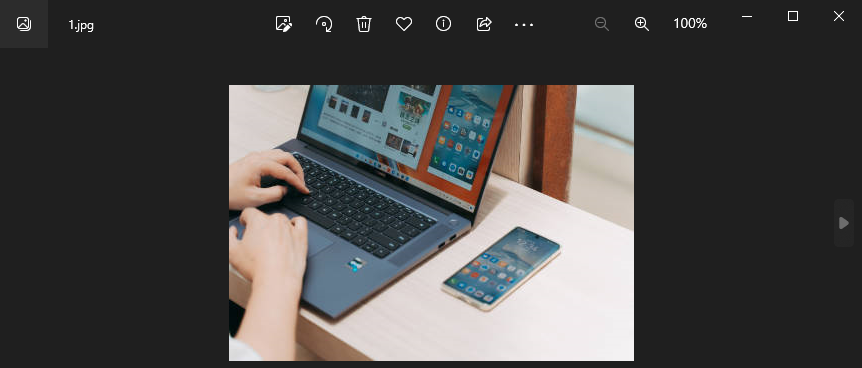
2. 打印图片
点击图片上的“打印”按钮,在打印设置中,选择“另存为PDF”或“Microsoft Print to PDF”作为打印机。
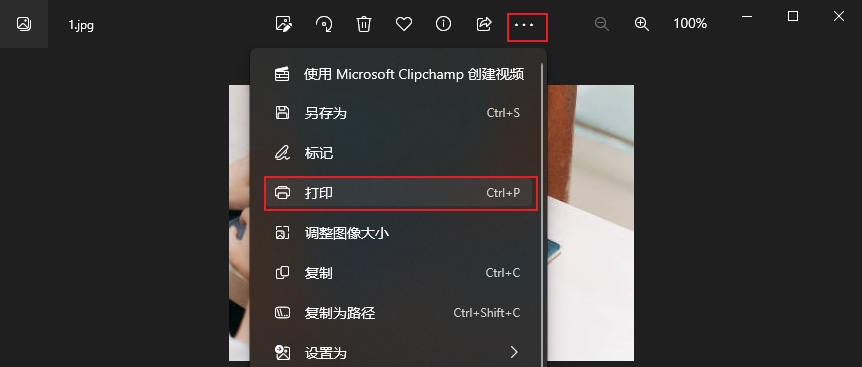
3. 设置打印选项
在打印预览界面,调整页面大小、方向等设置。
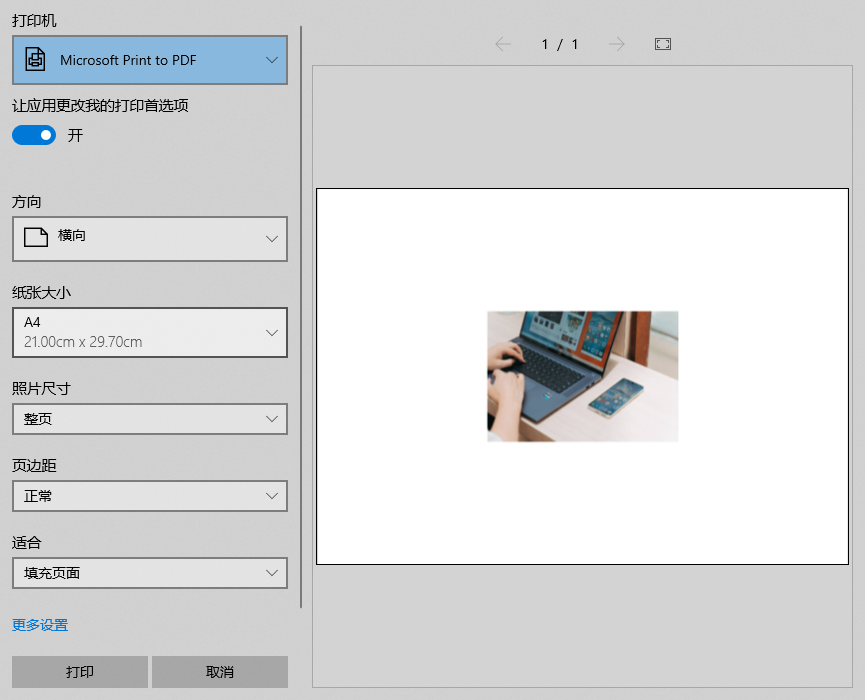
4. 保存PDF文件
点击“打印”按钮,根据提示保存PDF文件。
以上四种方法都能轻松实现图片转PDF格式的转换。根据您的实际需求,选择最合适的方法进行操作。希望本文对您有所帮助!
 最新文章
最新文章 相关阅读
相关阅读 最新专题
最新专题Copyright 2020-2025 © 厦门中数华森信息技术有限公司 版权所有 福建省厦门市思明区中厦国际大厦17A 闽ICP备2024077850号-8

提示

每日可免费转换1份15M以下文件,今日您的次数已耗尽,下载桌面端软件即可不限次数、文件大小转换